Введение
«Настройки» в FirstOffice можно разделить на три группы:
- Первый тип «Настроек», это «Настройки» в форме одного экрана, где вы можете установить свои предпочтения, чтобы определить как именно FirstOffice должен функционировать в конкретной ситуации. Примером служат такие «Настройки», как «Настройки записей - Расчетов с клиентами», а также , «Информация о компании» и «Закрытие периодов».
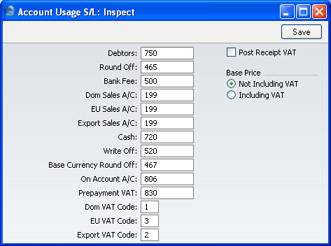
При открытии указанных настроек из основного списка информацию любого поля можно изменить. Для сохранения изменений и закрытия окна, щелкните на кнопку [Записать]. Для закрытия окна без сохранения изменений, щелкните на кнопку закрытия.
- Настройки второго типа содержат записи, отражающиеся в колонках таблицы. При работе в любом из основных регистров, вы можете обратиться к записи в таблице настройки такого типа: при помощи «Специальной вставки» эта процедура максимально упрощена. Пример таких настроек – «Условия оплаты» и «Коды НДС».

При открытии таких настроек из основного списка, в любое поле существующей записи можно внести изменения. Для добавления новых записей в список, щелкните на любое поле первой незаполненной строки и введите нужный текст. Для удаления записи щелкните на ее номер слева в строке, содержащей запись, и нажмите клавишу Backspace. Для того, чтобы вставить строку, щелкните на номер строки, в том месте, куда нужно вставить новую, и нажмите Return. Для сохранения всех изменений в колонке таблицы, щелкните на кнопку [Записать]. Для закрытия окна без сохранения изменений, щелкните на кнопку закрытия.
- Настройки последнего типа также содержат записи, но при этом показаны в окне списка, и их можно открывать в отдельном окне для внесения изменений. Точно также, при работе с любым из основных регистров, вы можете обратиться к записи нужной настройки такого типа через функцию «Специальной вставки»: Примерами таких настроек служат «Автопроводки», «Формы документов» и «Сотрудники».
При открытии таких настроек из основного списка, будет показан уже существующий список.
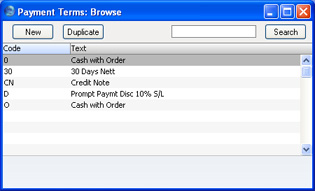
Щелкните два раза на нужное наименование в списке, чтобы просмотреть, изменить или добавить любые «Настройки». Другой способ, выделить запись, похожую на ту, которую вы хотите ввести и щелкнуть [Копия] в меню кнопок. Откроется окно записи, позволяя вам изменить существующую запись или ввести новую.
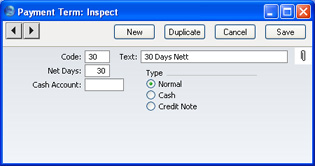
Для сохранения изменений, щелкните на кнопку [Записать]. Для закрытия окна без сохранения изменений, щелкните на кнопку закрытия. Окно просмотра тоже можно закрыть, используя кнопку закрытия.
|